
时间:2023-03-03 编辑:笑话
一些用户们在使用Microsoft Office Outlook软件的时候,想要导入以前邮件,但是不熟悉导入的方法?今日这篇教程中就带来了。
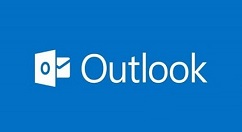
我们先在Microsoft Office Outlook(微软邮箱)界面的菜单项,选择文件——导入导出
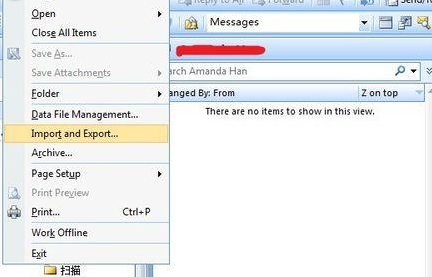
然后导出邮件(这样后续才能导入,所以重装之前一定要先导出呦),选择导出到文件,然后点击下一步
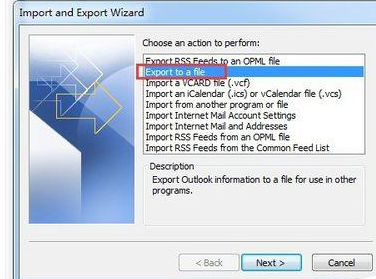
这时我们选择个人文件夹文件,点击下一步

再选择整个文件夹去备份
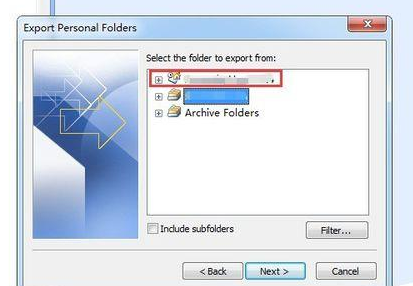
接着我们将导出的文件另存到硬盘
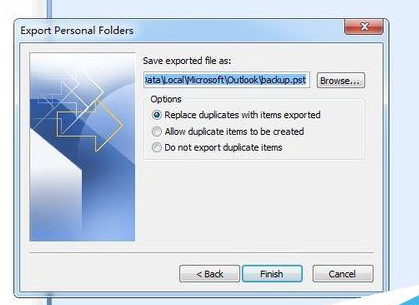
然后继续文件——导入导出,选择从另一个程序或者文件导入
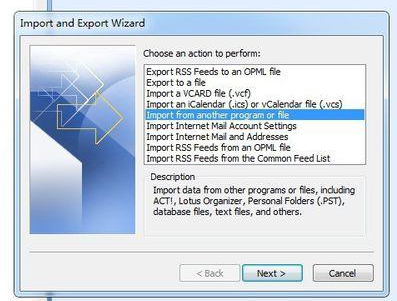
Microsoft Office Outlook相关攻略推荐:
Microsoft Office Outlook已发邮件如何导入?已发邮件导入流程图文介绍
Microsoft Office Outlook怎样设置邮件自动添加签名?设置邮件自动添加签名流程一览
Microsoft Office Outlook邮件字体如何修改?邮件字体修改流程图文介绍
再选择个人文件夹文件导入——将刚才导出的问价导入即可
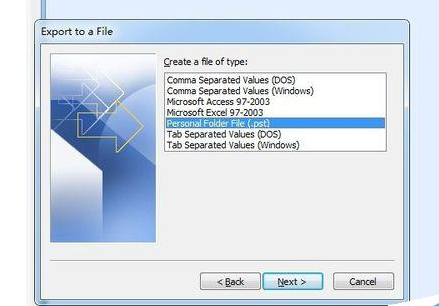
这样所有的邮件就全部导入啦 (包括你之前新建的规则呦)
按照上文描述的,你们应该都学会了吧!